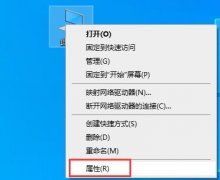外接显示器的普及让许多用户愈发依赖这种设备来提升工作和娱乐的效率。将外接显示器设置为主屏幕,能够大幅改善显示效果,提供更舒适的使用体验。探讨一下如何设置外接显示器为主屏幕,并分享一些最新的硬件评测与优化技巧,助力用户在日常生活与工作中充分利用这一设备。

许多现代电脑都支持多显示器连接,不论是通过HDMI、DisplayPort还是USB-C等接口,接入外接显示器变得相对简单。设置外接显示器为主屏幕,通常需要在操作系统的显示设置中进行调整。以Windows为例,用户需右键点击桌面空白处,选择显示设置,在弹出的窗口中,可以看到所有连接的显示器。在选中希望设为主屏幕的显示器后,用户只需勾选设为主显示器即可。对于Mac用户,可以打开系统偏好设置,然后选择显示器,将外接显示器拖拽到主屏幕的角色上。
在市场上,外接显示器的选择丰富多样,办公需求、游戏需求以及色彩准确性都有不同的相应产品。例如,近年来带有高刷新率和低延迟特性的游戏显示器越来越受到玩家的欢迎。这类显示器通常支持144Hz和240Hz,配合G-Sync或FreeSync技术,能够提供更流畅的画面体验。色域广阔且具备高动态范围(HDR)支持的专业图形显示器也逐步崭露头角,吸引了大量设计师与摄影师的关注。
对于DIY爱好者而言,外接显示器的组装与调试也是一个不可或缺的环节。选择显示器架、并进行合理布线,能够有效提升桌面整洁度与使用的舒适感。调整显示器的高度、角度与距离同样至关重要,建议保持显示器顶部与眼平线持平,这样有助于减轻颈部与眼睛的负担。
性能优化是外接显示器提升用户体验的重要方面。许多显示器都内置了多种显示模式,例如阅读模式、游戏模式等,用户可以根据需求灵活切换。调整分辨率与刷新率,使之符合主显示器的最佳性能规格,也会让使用效果更上一层楼。针对多显示器的用户,合理安排应用程序与窗口的分布,实现更高效的工作流程,确保每一个显示器都能发挥应有的作用。
在设置外接显示器为主屏幕、硬件评测与性能优化方面,这里了一些常见问题的解答,帮助用户更好地理解和应用相关知识。
1. 如何选择适合我的外接显示器?
答:选择外接显示器时,需要考虑个人需求如用途(办公、游戏、设计等)、预算、分辨率及屏幕尺寸等因素。
2. 外接显示器和笔记本电脑的最佳布局是什么?
答:外接显示器应与笔记本电脑屏幕保持在同一高度,建议将其略微向后倾斜,以确保视线自然延伸。
3. 连接外接显示器后,文本模糊该如何解决?
答:尝试调整显示器的分辨率,使之与推荐设置匹配。可在操作系统中调整文本清晰度设置。
4. 如何确保外接显示器的色彩准确?
答:使用色彩校正工具进行校正,确保显示器的色温、亮度和对比度设置符合专业标准。
5. 热门的外接显示器有哪些推荐品牌?
答:近年来,戴尔、LG、华硕和三星等品牌的显示器因其性能和色彩表现而受到广泛欢迎。